RX文件管理器是一个专业的文件管理工具,通过它可以让用户更加高效地对电脑中的文件进行管理。不仅支持复制、粘贴、剪切、删除、搜索等基本操作,还可以压缩/解压、蓝牙文件分享、WIFI文件分享、音视频文件转码、图片编辑裁剪和滤镜功能、图片转码、文件保险柜等。软件的界面非常的清爽简洁,本次带来的是破解版,去除了广告,并且全部功能都可以免费使用。
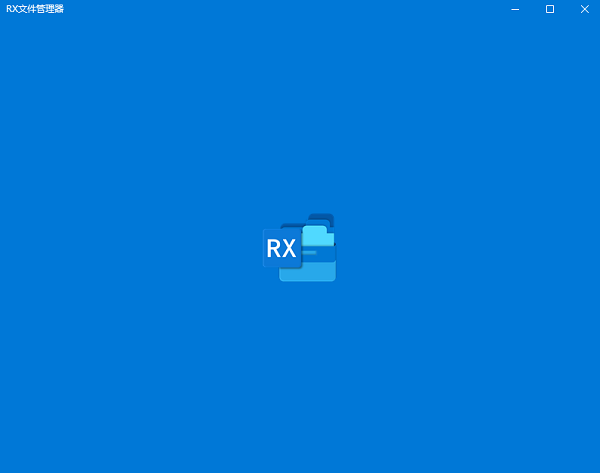
软件特色
1、支持 Win+E 快捷键打开,事先在设置里勾选即可
2、像浏览器一样,可以打开多个标签页
3、不同标签页可以互相拖拽文件,快速移动
4、自定义皮肤和背景
软件全局毛玻璃效果,支持修改字体颜色、自定义背景
5、丰富的右键功能自带压缩功能,但是只能压缩为zip格式。这里阁主是以文件夹为例,如果是文件,右键功能会更多。
比较独特的是,可以解除文件占用和计算哈希值。我相信有些朋友肯定知道,这两个功能有时候真的的很方便的。
6、快速启动软件和网址
RX文件管理器支持快速启动相关应用,同时也可以自己添加快捷方式,这个是真的很有用,因为大家肯定有那么几个经常打开的软件和网站的
软件功能
1、存储分析:分析手机内部存储和内存卡空间详细使用情况
2、支持云网盘:Google Drive™,Dropbox,OneDrive
3、管理网络存储:FTP,FTPS,SFTP,WebDAV
4、本地区域网络:SMB2.0,NAS,NFS,CIFS,FTP,HTTP
5、高效的文件搜索:快速搜索文件
6、应用程序管理器
7、轻松使用Zip(就像它是普通文件夹一样)
8、支持压缩和解压缩:Zip,Rar,7zip
9、支持USB OTG
10、从PC访问文件
11、收藏夹和书签文件夹或文件
12、图像和视频以及各种文件类型的缩略图
13、以ZIP格式查看APK文件
14、共享-通过蓝牙,电子邮件或设备支持的任何方式发送文件
15、ROOT管理控制;
16、支持文件加密:128位加密
安装方法
1、在本站下载软件之后打开文件
2、然后点击安装
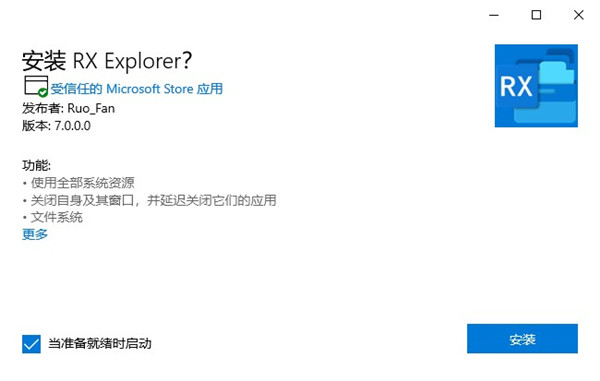
3、解压之后找到其中名字叫“Install”的文件,一定要右键使用PowerShell打开,不要双击!
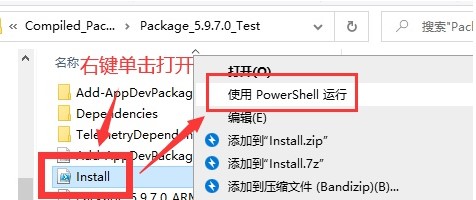
4、安装需要先获得开发者权限,大家在这个时候,按要求点击“Enter回车“即可。
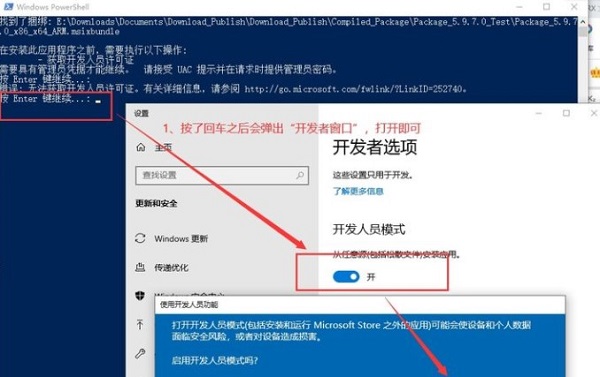
5、这个时候只是打开了开发者选项,同时安装程序中断。
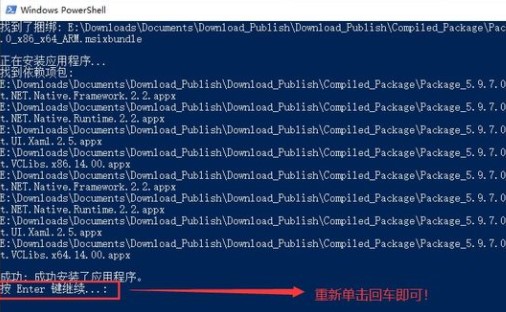
6、重新打开“install”文件,需要强调的的就是,大家再重新打开一次。
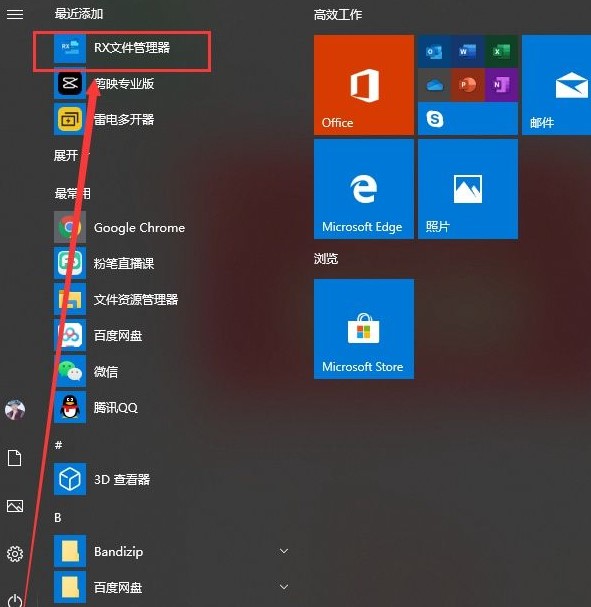
7/右键使用PowerShell打开“install”文件,会出现如下窗口,同时单击回车,这样就安装好了
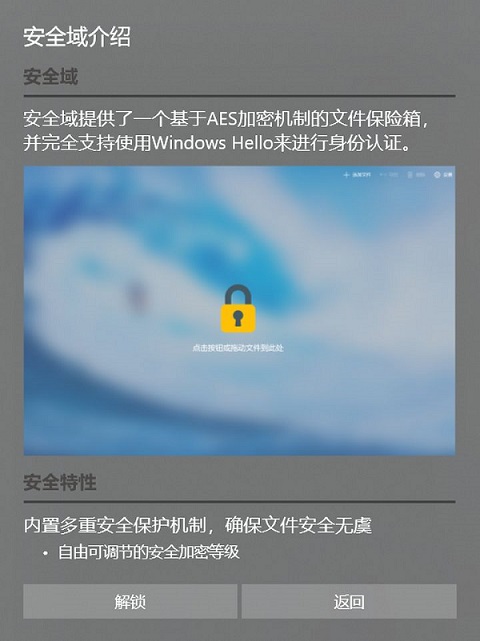
8、以上就是小编为大家带来关于RX文件管理器破解版的全部安装教程了,希望大家喜欢。
使用说明
快捷键打开
Files UWP 不支持 Win+E 快捷键打开?RX 文件管理器就可以,当然这得事先在设置里勾选才行。
支持拖拽
相比于 Files UWP 不能拖拽文件到其它文件夹,RX 文件管理器就能做到,不得不说,这样确实方便不少。
颜值高
解决了硬伤,来看一下它的颜值,它可以是这样的半透明,也可以是传统的白色或黑色风格。
它还可以是这样的自定义背景
你只用在设置里-模式选择自定义进行设置就可以了,如果没有自己心仪的图片,你也可以选必应的每日壁纸作为背景。
多标签功能
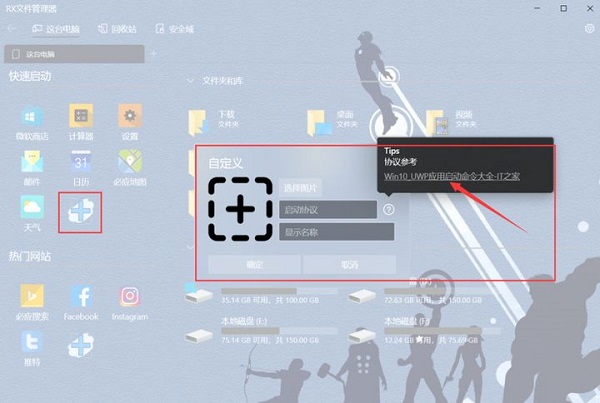
再来看看这个刚需的多标签功能。
在 RX 文件管理器中选择文件夹后点击鼠标右键即可选择在新标签页中打开、在新窗口中打开文件夹。
多标签来回切换还是非常流畅的。
同时它还支持把文件夹固定主界面,和 Files UWP 把经常访问的文件夹固定在侧边栏是一个道理。
右键功能
相比于 Files UWP 点击文件夹右键没有压缩功能,在 RX 文件管理器中点击文件夹右键是有压缩功能的。
不过默认是 zip 格式的
但是安装了 Bandizip,还是同样支持在文件内双击解压文件。
右键点击文件后出现的菜单项也比 Files UWP 要丰富不少。
这里要说一下,RX 也支持右键显示 MD5 值,上次文章对 MD5 的解释有误,感谢小伙伴在留言中指正。MD5 值确实不是随机的,而是唯一的,也正是因为是唯一数值,才用来检验文件传输的一致性,可以理解为「文件指纹」。
大家常在一些网站的下载区见到提供的 MD5 值就是为了让你检验你下载的文件是否和上传者的文件一致。
此外,RX 文件管理器同样支持 Quicklook 预览,这一点自然也少不了。
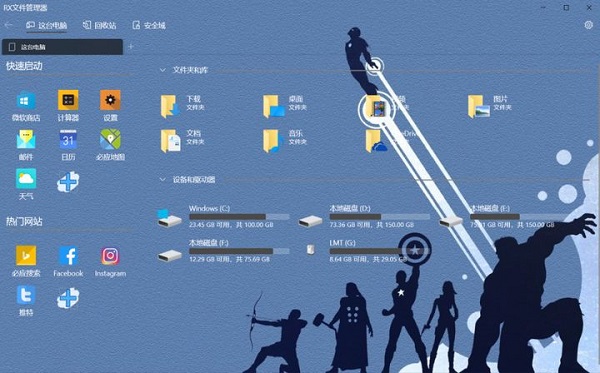
快速启动
而且 RX 文件管理器除了资源管理器的看家本领外,还可以快速启动相关应用。比如微软商店、设置什么的。
如果这几个满足不了你的需要?那就点那个加号自己造吧。
点击加号之后,手动添加快速启动图标,启动协议(命令)、名称。
其实这里的快速启动和直接使用 Win+R 调出使用命令打开 UWP 应用一个道理。
启动协议不知道的话可以点击进入那个箭头所指的 UWP 应用启动命令大全链接,里面是比较全的。
只是主要就是微软自身的应用和设置启动协议。
记得启动协议不能少了最后那个英文冒号。
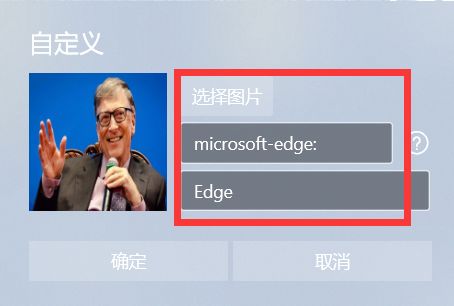
标签: 文件管理
相关版本

日常工作时,常常会在我们一不注意期间就累计了一大堆文件,让我们的桌面或者电脑硬盘混乱不堪,想要找到自己想要的文件都要费上不少功夫,但是用来文件管理软件后,用户就可以轻松对各种文件进行分类管理,让自己的电脑变的更加整洁。
精品推荐
-

TagSpaces
详情 -

大势至共享文件管理系统破解版
详情 -

Seer
详情 -

Folder Colorizer2免序列号激活破解版
详情 -

taglyst Next文件标签管理器破解版
详情 -

TagLyst免激活码破解版
详情 -

笨瓜文件管理系统
详情 -

OneCommander Pro
详情 -

DiskInternals Linux Reader
详情 -

File Magic(电脑全格式打开软件)
详情 -

大势至共享文件管理系统全能版免费版
详情 -

正版软件检查工具客户端
详情 -

IsoBuster(iso文件提取工具)
详情 -

EmptyFolderNuker(空文件夹清理工具)
详情 -

Awesome Duplicate Photo Finder
详情 -

RecentFilesView(文件信息查看器)
详情
装机必备软件









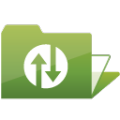





































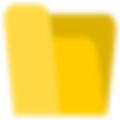
网友评论